當不再需要數據透視表時,請選擇整個數據透視表,然后按 Delete 將其刪除。
Windows Web
如果收到“不能更改數據透視表的這一部分”消息,請確保選中整個數據透視表。 按 Ctrl+A,然后再次按 Delete。
如果使用沒有鍵盤的設備,請嘗試刪除以下類似數據透視表:
-
在數據透視表中的任意位置選擇一個單元格以在功能區上顯示“數據透視表工具”。
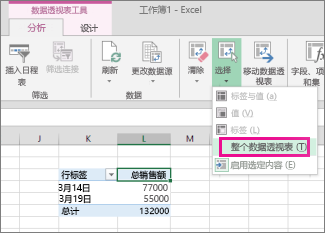
-
單擊“分析”>“選擇”,然后選擇“整個數據透視表”。
-
按 Delete。
提示:?如果您的數據透視表位于不包含要保留的數據的單獨工作表上,刪除該工作表是刪除數據透視表的快速方法。
有關在 Excel 中使用數據透視表的更多信息
-
使用數據透視表和其他商業智能工具來分析數據
-
從工作表數據創建數據透視表
-
從外部數據創建數據透視表
-
創建數據透視表以分析多個表中的數據
-
視頻:創建數據透視表
要在 Excel 網頁版 中從工作簿刪除數據透視表,請選擇整個數據透視表,然后按 Delete。
如果您的數據透視表位于不含要保留的其他數據的單獨工作表中,請右鍵單擊工作表標簽,然后單擊“刪除”。
以下鏈接中包含有關使用數據透視表的更多信息:Excel 網頁版
-
創建數據透視表
-
使用“字段列表”排列數據透視表中的字段
-
對數據透視表中的數據進行排序
-
刷新數據透視表的數據
需要更多幫助嗎?
可隨時在 Excel 技術社區中咨詢專家,在解答社區獲得支持,或在 Excel User Voice 上建議新功能或功能改進。






